-
工具活动小编激密教您如何查看windows10的配置
- 2017-09-19 10:24:26 来源:windows10系统之家 作者:爱win10
对于win10生肉来说,很多常见简单的功能,在win10系统中由于不熟悉比较难找那么怎么查看win10配置,才能更加了解win10的操作?现在小编就教大家一些查看win10配置的方法。
在win10系统安装的一些软件的时候,需要知道win10的配置后,才了解符不符合安装该软件但是对于电脑菜鸟来说,没什么经验,不知道怎么看配置,小编就和大家分享一篇关于怎么查看win10配置的教程。
如何查看windows10的配置
在win10 系统的开始菜单上右击,点击“控制面板”选项,
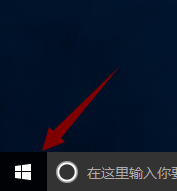
win10界面1
点击“系统安全”中的“系统” ,可以看到电脑的整体配置情况

win10界面2
在“系统”的左边栏中找到“设备管理器”并点击进入
(可以看到CPU、显卡、声卡、网卡等配置信息。)
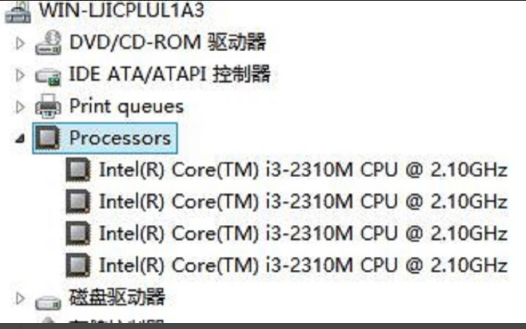
win10界面3
显示适配器是显卡信息,音频输入输出是麦克风和声卡信息
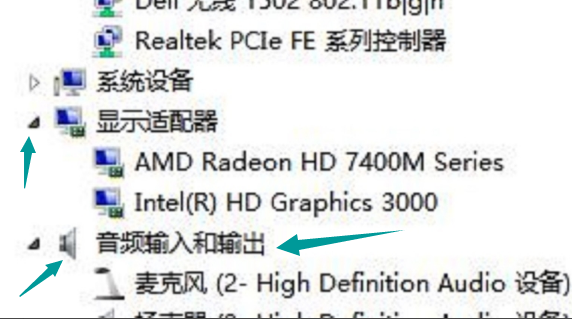
win10界面4
也可以在“运行”中输入“dxdiag”,回车。
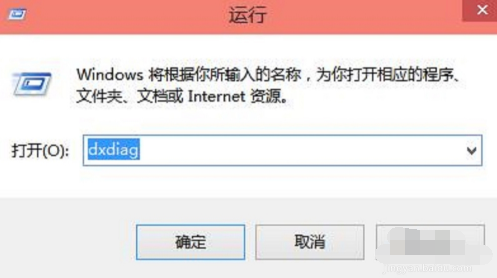
win10界面5
打开的directX系统诊断信息中,就可以看到电脑的配置信息
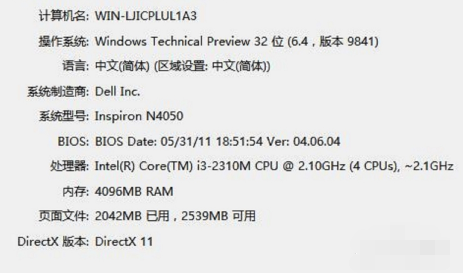
win10界面6
在“显示”菜单项,可以看到显卡的信息.
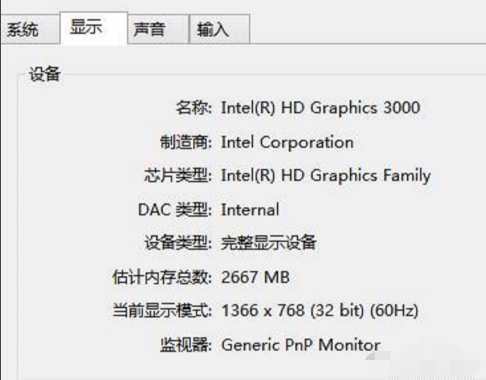
win10界面7
也可以借助第三方软件查看电脑配置信息,比如鲁大师。
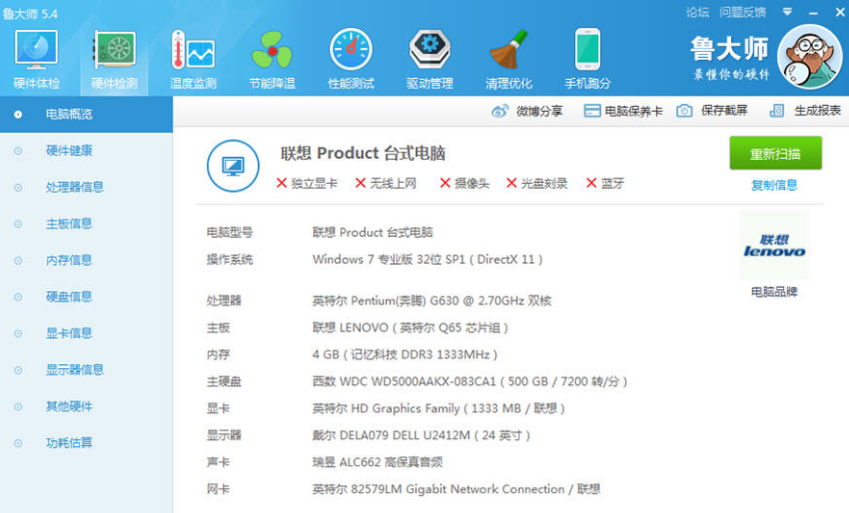
win10界面8
以上就是查看win10配置的操作方法了。
猜您喜欢
- 小编告诉你Win10字体显示模糊解决方法..2017-07-28
- win10怎么退出磁贴桌面2020-09-18
- windows10截图快捷键2020-11-07
- 华为电脑下载与安装win10专业版系统教..2019-09-10
- 组建局域网,小编告诉你如何组建局域网..2018-08-15
- win10使用技巧,小编告诉你win10有哪里..2018-08-10
相关推荐
- 小编告诉你网络ssid是什么意思.. 2018-09-29
- win 10系统安装步骤教程 2022-02-18
- 电脑win10固态假死怎么办? 2022-06-24
- win10安装蓝屏怎么回事?怎么办?.. 2017-06-13
- 电脑如何安装win10企业版 2019-06-25
- 演示win10系统怎么看内存条频率?.. 2019-07-30





 魔法猪一健重装系统win10
魔法猪一健重装系统win10
 装机吧重装系统win10
装机吧重装系统win10
 系统之家一键重装
系统之家一键重装
 小白重装win10
小白重装win10
 系统之家win10纯净版32位下载 v1909
系统之家win10纯净版32位下载 v1909 网络流浪统计辅助 v2.3.0.1 官方版(网络流量统计条)
网络流浪统计辅助 v2.3.0.1 官方版(网络流量统计条) 360国密浏览器 7.1.1.781官方版
360国密浏览器 7.1.1.781官方版 遨游浏览器v4.0.3(傲游浏览器官方下载)
遨游浏览器v4.0.3(傲游浏览器官方下载) 谷歌浏览器(Chrome 59版) v59.0.3071.115官方正式版
谷歌浏览器(Chrome 59版) v59.0.3071.115官方正式版 8090游戏浏览器 2.0.1.6
8090游戏浏览器 2.0.1.6 windows系统
windows系统 ACDSee v15.2
ACDSee v15.2 新萝卜家园Wi
新萝卜家园Wi 萝卜家园Ghos
萝卜家园Ghos 雨林木风win7
雨林木风win7 windows7 gho
windows7 gho 系统之家ghos
系统之家ghos Flash相册制
Flash相册制 小白系统ghos
小白系统ghos 冰龙浏览器(I
冰龙浏览器(I 喜马拉雅Linu
喜马拉雅Linu 粤公网安备 44130202001061号
粤公网安备 44130202001061号